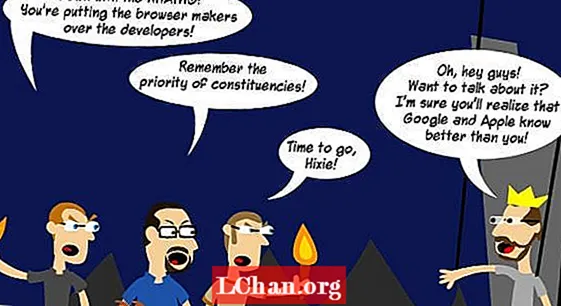İçerik
- 01. Ön plandaki araziyi modelleyin
- 02. Yer tutucu geometri kullanın
- 03. Araziyi böl
- 04. Binaları ekleyin
- 05. Her şeyi parametrik tutun
- 06. Elektrik hatlarını oluşturun
- 07. Kaldırımı oluşturun
- 08. Prosedürel nesnelere varyasyon ekleyin
- 09. Kaynak bitkiler ve diğer varlıklar
- 10. Ağaçları dağıtın
- 11. Dağılımdan ağaçları çıkarın
- 12. Çim yamaları oluşturun
- 13. Yamaları dağıtın
- 14. Görünmeyen öğeler
- 15. Zemin örtüsü katmanları ekleyin
- 16. Kaldırımın etrafına çim yerleştirin
- 17. Sazlıkları boyayın
- 18. Kaldırıma ışık ekleyin
- 19. V-Ray ışıklarını dağıtın
- 20. Manuel yerleştirme
- 21. Fenerleri ekleyin
- 22. Sudaki dalgalanmalar
- 23. Pozisyon lambaları
- 24. Atmosferik perspektif ekleyin

Bu parçanın amacı, post prodüksiyonun çok az olduğu veya hiç olmadığı, doğrudan çerçeve arabelleğinden çıkmaya hazır bir 3B sanat eseri üretmekti. Zagreb merkezli Studio Niskota (şimdi Polymachine), projeyi postasız ardışık düzenleri için bir test yatağı olarak yarattı ve tüm varlıklar, yüzlerce olmasına rağmen yakın plan render için kullanılabilecek kadar ayrıntılı olarak modellendi ve dokulandırıldı. veya son çekimde kameradan binlerce metre uzakta.
Yüz binlerce ayrıntılı varlık içeren bu ölçekteki sahneler (burada archviz hakkında daha fazla bilgi edinin) oluşturucunuza yük getirebilir ve görüntü alanında milyarlarca poligonla hızlı yinelemeyi mümkün kılacak şekilde çalışmak neredeyse imkansızdır. Tamamen yordamsal bir iş akışını korurken neredeyse sınırsız geometri örneklemesinde uzmanlaşan 3ds Max için en popüler eklentilerden ikisi olan Forest Pack ve RailClone by iToo Software'e girin.
Orman Paketi, kullanıcıların her biri milyonlarca çokgen içeren yüz binlerce nesneyi dağıtmasına olanak sağlarken, nokta bulutu görüntüleme modu ve çeşitli optimizasyon özellikleri, görüntü alanlarının hızlı olmasını sağlar. RailClone, Forest Pack’in örnekleme yeteneğini paylaşır ancak geometriyi dağıtmak, işlemek ve deforme etmek için saçılma algoritmaları yerine parametrik diziler kullanır.
Bu eğiticide, Studio Niskota'nın sahnesini oluşturmak için bu iki aracın nasıl kullanıldığını göstereceğiz ve büyük ölçekli ortamlar yaratmayı planlayan herkes için bazı paha biçilmez ipuçlarını paylaşacağız.
01. Ön plandaki araziyi modelleyin

Manzara, muhtemelen görüntünün genel dengesine en büyük katkı sağlayan unsurdur, bu nedenle başlamak için her zaman iyi bir yerdir. Piyasada birçok mükemmel özel peyzaj modelleme uygulaması vardır, ancak 3ds Max'te hız için hiçbir şey poli modellemeyi yenemez.
Bu erken aşamada, iyi kenar akışını koruyarak, temel şekilleri tanımlamak için olabildiğince az kenar kullanarak ve yalnızca daha sonra iyileştirmeler eklemek için bir TurboSmooth veya OpenSubDiv değiştirici ekleyerek, deney yapmayı teşvik edecek bir şekilde manzara oluşturmaya çalışın.
02. Yer tutucu geometri kullanın

Araziyi tamamladıktan sonra, kullanmayı planladığınız kamera açılarını bulmaya yardımcı olmak için ana öğeler için yer tutucu geometri ekleyin. Bu sahnede, manzara ön planda bir göl ve orta zemindeki mimariyi sergilemek için düz bir bölüm ile modellendi, bu da uzaktaki ağaçlıklı tepelere yol açtı.
03. Araziyi böl

Bir manzarayı geniş bir yüzey olarak modellemek caziptir, ancak sahneniz kilometre cinsinden ölçüldüğünde, bu her zaman mantıklı bir yaklaşım değildir. Sadece kameraya bakan tepelerin kenarlarını modelliyorsanız, daha sonra dağılmış ağaç ve nesnelerin sayısını önemli ölçüde azaltırsınız, bu da işleme sürelerini hızlandırır. Arka planda dolan tarama verilerini eklemek için aynı yaklaşımı kullanabilirsiniz.
04. Binaları ekleyin

Kompozisyon çalışıldığında, binaları yaratabilirsiniz. Bina yapısının tamamında poli modelleme kullanılır ve daha sonra yüksek kaliteli stok ve ısmarlama modellerin bir karışımı ile doldurulur. İnandırıcı işlemeler için ince varyasyon eklemek önemlidir. Örneğin, dokuları rastgele hale getirmek için çok alt nesne malzemeleriyle RandomByElement değiştiriciyi kullanabilirsiniz.
05. Her şeyi parametrik tutun

Bu proje için deney yapma yeteneğimizi korumak istiyoruz, bu nedenle eklediğimiz her şeyin kolayca güncellenmesini sağlamak önemlidir. Bunu başarmanın bir yolu, modelleri parametrik yapmaktır. Örneğin, son işlemede ağaçların arasına gizlenmiş olan, RailClone eklentisini kullanarak oluşturacağımız bir güç hattıdır. RailClone ayrıca geometriyi otomatik olarak örnekler, böylece nesne son işlemede zar zor görünür olsa da, düzenlenmesi kolay ve gelecekteki projelerde yakın çekimler için uygun, yeniden kullanılabilir yüksek kaliteli bir varlığa sahip olacaksınız.
06. Elektrik hatlarını oluşturun

Yolu tanımlamak için arazinin arka planı boyunca bir eğri çizin. Yeni bir RailClone nesnesi oluşturun, grafik düzenleyiciyi açın ve bir L1S Üreteci ekleyerek tek boyutlu bir dizi oluşturun. Pilon geometrisini Jeneratörün Başlangıç, Bitiş ve Eşit olarak girişlerine bağlayın. Kablo geometrisini Varsayılan girişe bağlayın ve Varsayılan Modu değiştirin, böylece kablolar direkler arasına sığacak şekilde ölçeklenir.
07. Kaldırımı oluşturun

Boardwalk ayrıca RailClone ile oluşturulmuştur. Yolun merkezini tanımlamak için arazinin üzerine bir eğri çizin. Bir Randomise operatörü ile tek boyutlu bir dizi kullanılarak spline boyunca birkaç tahta modeli dağıtılır. İkinci bir tek boyutlu oluşturucu, direkleri eşit aralıklarla dağıtır. Üreticinin Yansıtması ve Y Uzaklığı seçenekleri diziyi yolun her iki tarafına da kopyalamak ve taşımak için kullanılır ve her iki jeneratöre de bir Yüzey düğümü eklenir, böylece kaldırım peyzajın topolojisini takip eder.
08. Prosedürel nesnelere varyasyon ekleyin

Binanın kaplaması gibi, bu tahta kaldırım da çok mükemmel görünmemelidir. Segment düğümünün ayarlarında bulunan rastgele dönüşüm özelliklerini kullanarak tahtalara biraz kaos ekleyin. Ayrıca her bir tahtada kullanılan dokuları rastgele seçmelisiniz, ancak bir değiştirici kullanmak yerine tam örneklemeyi koruyan ve diğer gelişmiş seçeneklere sahip olan RailClone Color'ı kullanabilirsiniz.
09. Kaynak bitkiler ve diğer varlıklar

Sahnede kullanılan bitki örtüsü, kütüphane modelleri ve SpeedTree kullanılarak oluşturulan ısmarlama bitkilerin bir karışımından geliyor. Peyzaj sanatçıları genellikle kendilerine inandırıcı çeşitlilik yaratmak için kaç tane bitki modeline ihtiyaç duyduklarını sorarlar. Önemli olan gerçekte sayı değil, modeller arasındaki farklardır. Basitçe rotasyonu ve ölçeği rastgele hale getirerek çok sayıda tekrarı gizleyebilirsiniz. İdeal olarak, bir bitki türünün yalnızca fazladan kaynakları haklı çıkarmak için yeterince farklı görünüyorsa ek varyasyonlarını dahil etmelisiniz.
10. Ağaçları dağıtın

Ana kompozisyon öğelerini ekledikten sonra, büyükten küçüğe doğru çalışmak normaldir. Ağaçlar en geniş alanı kaplar, bu yüzden önce araziyi yüzey olarak kullanan yeni bir Orman Paketi nesnesi ekleyerek bunları oluşturun. Ağaç modellerini geometri listesine ekleyin ve Döndürme ve Ölçek randomizasyonunu etkinleştirin. Yüzde 50 ile 150 arasındaki bir ölçek, tekrarı etkili bir şekilde gizleyecektir.
11. Dağılımdan ağaçları çıkarın

Ağaçlar ayrıca binaların içine, tahta kaldırıma ve göle dağılmış durumda. Üst görünümden kapalı eğriler çizin ve bunları Orman Paketi nesnesinin Alanlar listesine ekleyin. Modu Hariç Tut olarak ayarlayın ve spline'lar içindeki öğeler kaldırılacaktır. RailClone nesnesi tarafından kullanılan eğriyi Alanlar listesine ekleyerek ve Kalınlığı artırarak güç hatlarının altındaki ağaçları kaldırın.
12. Çim yamaları oluşturun

Küçük bitkiler ve yer örtüsü bitki örtüsü normalde ayrı bitkiler olarak modellenir. Bu sahnede bitkileri tek tek dağıtacak olsaydık, istenen alanı doldurmak için 6,5 milyondan fazla bitkiyi doldurmak gerekirdi. Çözüm, biri küçük bir çim parçası oluşturmak ve diğeri yamayı araziye dağıtmak için iki Orman Paketi nesnesi kullanmaktır. Bir yama oluşturmak için, Orman Paketi ile çimleri dağıtmak için Alan olarak bir metre veya daha fazla çapta küçük dairesel bir spline kullanın. Spline yaklaştıkça dağılımın inceltilmesi için alanın Yoğunluk Düşüşünü kullanın.
13. Yamaları dağıtın

Ardından, araziyi yüzey olarak kullanarak ikinci bir Orman Paketi nesnesi oluşturun ve yamayı Öğeler listesine ekleyin. Binaların içinden, göl yatağından ve tahta kaldırımın altından çimleri çıkarmak ve ayrıca açıklıklar oluşturmak için Kamaları Hariç Tut'u ekleyin. Izgara benzeri bir görünüm bazen görünür olabilir - bunu bölmek için Çeviri randomizasyonunun yanı sıra her zamanki Döndürme ve Ölçeklendirmeyi ekleyin.
14. Görünmeyen öğeler

Son işlemede görülmeyen öğeleri hesaplarken kaynakları boşa harcamanın pek bir anlamı yoktur. Görünür olmayan öğeleri kaldırmak üzere mevcut kamerayı kullanmak için Kamera sunumuna gidin ve Görünürlük Sınırı ve Aktif Görüntülemeye Otomatik Ata'yı etkinleştirin. Yine de bazı öğelerin yansımalar için saklanmasına ihtiyacınız varsa, Genişletme'yi kullanarak dağılmayı hayal kırıklığının ötesine biraz genişletebilirsiniz.
15. Zemin örtüsü katmanları ekleyin

Görsel karmaşıklık eklemek için birkaç bitki katmanının karıştırılmasıyla gerçekçi zemin kaplaması elde edilir. Çimle aynı optimizasyon hilelerini kullanarak uzun otlar, ölü yapraklar, çubuklar ve ince dallar, mantarlar ve uzun otlar için yeni Orman Paketi nesneleri oluşturun. Benzersiz Dışlama alanları çizerek ve farklı dağıtım haritaları ile deneyler yaparak katmanlar arasında inandırıcı etkileşim oluşturun.
16. Kaldırımın etrafına çim yerleştirin

Çim, çiğnenemeyeceği veya kesilemeyeceği nesnelerin sınırları etrafında daha uzun büyür. Yürüyüş yolunun etrafına uzun çim ve yabani otlar eklemek için yeni bir Orman Paketi nesnesi oluşturun. RailClone stili tarafından kullanılan aynı spline'ı Forest Pack nesnesinin Alanlar listesine ekleyin ve modu Dahil Et olarak ayarlayın. Çim alanı tahta kaldırımdan biraz daha geniş olana kadar Kalınlığı artırın. Ardından, çimi tahta kaldırımın altından çıkarmak için aynı eğriyi tekrar ekleyin, modu Hariç Tut olarak ayarlayın ve Kalınlığı kabaca tahtaların genişliğine değiştirin.
17. Sazlıkları boyayın

Orman Paketini kullanarak alanları elle boyayabiliriz. Burada sazlık eklemek için yeni bir Orman nesnesi oluşturacağız. Alanlar sunumuna gidin ve yeni bir Boyama alanı ekleyin. Paint modunu etkinleştirmek için düğmeye tıklayın, ardından araziye tıklayıp sürükleyin. Yalnızca bir alanı boyadığınızı anlamanız önemlidir - eklenti tamamen parametrik kalır, böylece istediğiniz zaman geometri, yoğunluk ve rasgeleleştirmeyi ayarlayabilirsiniz.
18. Kaldırıma ışık ekleyin

Son Orman Paketi nesnesi, tahta kaldırım boyunca dizilen kablolara hafif geometri ekler. Üstten görünümde, direkler arasına zikzak oluşturabilen, işlenebilir bir spline çizin. Tüm spline segmentlerini ikiye bölün ve kablo yerçekiminden etkilenmiş gibi aşağı doğru eğriler oluşturmak için yeni köşeleri biraz indirin. Yeni bir Orman Paketi nesnesi oluşturun ve hafif geometri ekleyin ve rasgeleleştirmeyi dönüştürün. Bu ışıkları eğri boyunca sıralamak için Yol Dağıtımı modunu kullanın ve Aralık değerini kullanarak ışıklar arasındaki mesafeyi ayarlayın.
19. V-Ray ışıklarını dağıtın

Kaldırım boyunca dağılmış 350'den fazla ışık var. Hiç kimse bu kadar çok nesneyi manuel olarak yerleştirmek istemez, ancak ne yazık ki Orman Paketi ışıklar gibi geometrik olmayan öğeleri dağıtamaz. Neyse ki bir çözüm var. Işık geometrisini dağıtmak için kullanılan Orman Paketi nesnesini seçin ve bunu yerel örneklere dönüştürmek için Orman Araçlarını kullanın. Artık, her bir ampulün konumu ve yönüyle eşleşen yeni bir V-Ray ışığı örneği eklemek için Max’in yerleşik Klonlama ve Hizalama aracını kullanabilirsiniz.
20. Manuel yerleştirme

Artık, kahraman nesnelerini ortaya ön plana yerleştirerek kompozisyonu tamamlayabilirsiniz. Bir Orman Paketi nesnesi burada da yararlı olabilir. İhtiyacınız olan tüm öğeleri geometri listesine ekleyin ve yüzeyi ekleyin. Özel Düzenleme modunu etkinleştirin ve Forest Pack’in nokta bulutu görüntüleme, rasgeleleştirme ve örnekleme özelliklerini kullanmanın avantajlarına sahip olacak öğeleri seçip yerleştirebileceksiniz.
21. Fenerleri ekleyin

Ön plandaki fenerler, sahneyi aydınlatmak için geometri ve bir V-Ray ışığı içeren gruplar kullanılarak oluşturulur. Fenerleri, yarısından biraz fazlası su yüzeyine oturacak ve bazıları gökyüzüne doğru sürüklenecek şekilde manuel olarak örnekleyin ve konumlandırın. Havadaki fenerlere bulanıklık eklemek için kısa bir animasyon ekleyin ve oluşturucu ve kamera ayarlarında Hareket Bulanıklığı'nı etkinleştirin.
22. Sudaki dalgalanmalar

Fenerlerin suya temas ettiği yerlerde dalgacıklar oluşturmak için, önce dalgalı diskleri modelleyin ve ardından bunları her ışık için bir tane olmak üzere yüzeyin hemen altına yerleştirin. Yüzeyin diskin geometrisine olan mesafesine göre gri tonlamalı bir çıktı oluşturmak için bir VRayDistanceTex haritası kullanarak suya yer değiştirme eklemek için bunları kullanın. Bir feneri hareket ettirmek için, yer değiştirmeyi otomatik olarak güncellemek için diski hareket ettirin.
23. Pozisyon lambaları

Studio Niskota’nın postasız felsefesi aydınlatma için de geçerlidir. İnandırıcı bir ruh hali yaratmak için binaları aydınlatırken, yakın plan ve hatta gerekirse iç mekanlar yaratabilmek amacıyla çok dikkatli olun. İnandırıcı bir kaynaktan gelmeleri için armatürlerin olduğu yerlere ışıkların eklendiğinden emin olun, ancak vurgu eklemek için görünmez ışıklar da kullanmaktan çekinmeyin. Örneğin, çevredeki ortamı aydınlatmak ve yakındaki ağaçları aydınlatmak için binalardan uzağa bakan ışıklar ekleyebilirsiniz.
24. Atmosferik perspektif ekleyin

Son olarak bir derinlik ve ölçek duygusu yaratmalıyız. Bu efekt genellikle bir Z-Depth Pass kullanılarak postaya eklenir, ancak render sırasında da elde edilebilir. Bazı sanatçılar bunu başarmak için V-Ray Environment Fog kullanmayı severler, ancak gerçekten hacimsel ışığa ve gölgelere ihtiyacınız olmadığı sürece, aynı etkiye yaklaşan ancak daha hızlı işleyen V-Ray Aerial Perspective kullanabilirsiniz.
Bu makale ilk olarak 234. sayısında yayınlanmıştır. 3D Dünya, CG sanatçıları için dünyanın en çok satan dergisi. 234 sayısını buradan satın alın veya 3D World'e buradan abone olun.